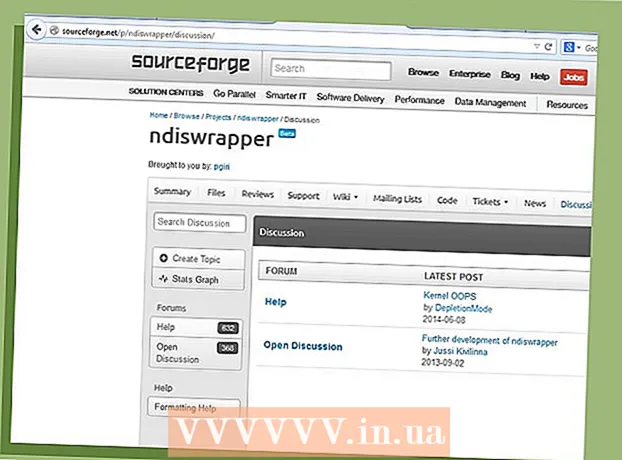Autor:
Roger Morrison
Data Creației:
17 Septembrie 2021
Data Actualizării:
1 Iulie 2024

Conţinut
- A calca
- Metoda 1 din 3: Reduceți ping-ul
- Metoda 2 din 3: Îmbunătățiți FPS și performanța
- Metoda 3 din 3: Optimizați hardware-ul computerului
Când joci jocuri online, apar adesea două probleme: întârzierea (întinde) și performanțe slabe. Dacă jucați multe jocuri online, atunci probabil că aveți experiență cu întârzierea și o valoare ping ridicată. Datele necesită timp pentru a vă deplasa de la computer la serverul de joc și înapoi, iar acest lucru provoacă întârzieri. Nu puteți face mult pentru a experimenta mai puține întârzieri atunci când vă conectați la servere pe distanțe mari, dar puteți optimiza rețeaua pentru cea mai bună experiență de joc. Dacă jocul dvs. se clatină sau are câteva cadre pe secundă, atunci hardware-ul dvs. probabil nu va putea face față sarcinii. Puteți îmbunătăți performanța jocului ajustând setările și minimizând sarcinile de fundal.
A calca
Metoda 1 din 3: Reduceți ping-ul
 Selectați serverele de jocuri care sunt mai aproape. Multe jocuri au opțiunea de a alege dintr-un număr de servere disponibile sau de a se conecta la o regiune de potrivire. Selectarea unei locații cât mai aproape posibil este cu siguranță cel mai eficient mod de a reduce ping-ul.
Selectați serverele de jocuri care sunt mai aproape. Multe jocuri au opțiunea de a alege dintr-un număr de servere disponibile sau de a se conecta la o regiune de potrivire. Selectarea unei locații cât mai aproape posibil este cu siguranță cel mai eficient mod de a reduce ping-ul. - Această procedură va varia foarte mult în funcție de jocul pe care îl jucați. Căutați filtre de locație în browserul serverului, locații în numele serverului sau setările descrierii sau regiunii din meniul de potrivire.
- Nu toate jocurile oferă selecție de regiune și pot încerca automat să se conecteze la cel mai apropiat server sau jucător.
 Închideți programele care intră în rețea pe computer. Înainte de a juca online, asigurați-vă că orice programe de impozitare a lățimii de bandă sunt închise. Torrentele, muzica în flux și browserele deschise au un impact major asupra decalajului jocului. Închideți aceste programe înainte de a începe să jucați. Căutați în Tava de sistem programe care rulează în fundal.
Închideți programele care intră în rețea pe computer. Înainte de a juca online, asigurați-vă că orice programe de impozitare a lățimii de bandă sunt închise. Torrentele, muzica în flux și browserele deschise au un impact major asupra decalajului jocului. Închideți aceste programe înainte de a începe să jucați. Căutați în Tava de sistem programe care rulează în fundal.  Verificați dacă există alte dispozitive în rețea care preiau lățimea de bandă. Dacă cineva din cealaltă cameră transmite video în flux, probabil că vă va afecta ping-ul. Încercați să vă cronometrați jocul astfel încât ceilalți să nu folosească rețeaua sau să întrebați politicos dacă pot face altceva o vreme.
Verificați dacă există alte dispozitive în rețea care preiau lățimea de bandă. Dacă cineva din cealaltă cameră transmite video în flux, probabil că vă va afecta ping-ul. Încercați să vă cronometrați jocul astfel încât ceilalți să nu folosească rețeaua sau să întrebați politicos dacă pot face altceva o vreme.  Conectați computerul sau consola de jocuri la routerul dvs. prin Ethernet. Dacă computerul sau consola dvs. de jocuri video sunt conectate fără fir la rețeaua dvs., veți observa o performanță mai slabă a jocului. Dacă setările de rețea permit acest lucru, trageți un cablu Ethernet de la portul Ethernet al computerului la un port LAN deschis de pe router.
Conectați computerul sau consola de jocuri la routerul dvs. prin Ethernet. Dacă computerul sau consola dvs. de jocuri video sunt conectate fără fir la rețeaua dvs., veți observa o performanță mai slabă a jocului. Dacă setările de rețea permit acest lucru, trageți un cablu Ethernet de la portul Ethernet al computerului la un port LAN deschis de pe router. - Poate fi necesar să treceți la o conexiune prin cablu dacă utilizați o conexiune wireless.
 Resetați hardware-ul pentru conexiunea la rețea. Dacă observați că există mai multă întârziere decât de obicei, resetarea hardware-ului rețelei poate rezolva problema. Acest lucru vă va închide rețeaua pentru o perioadă scurtă de timp, așa că închideți mai întâi jocul și nu întrerupeți munca nimănui:
Resetați hardware-ul pentru conexiunea la rețea. Dacă observați că există mai multă întârziere decât de obicei, resetarea hardware-ului rețelei poate rezolva problema. Acest lucru vă va închide rețeaua pentru o perioadă scurtă de timp, așa că închideți mai întâi jocul și nu întrerupeți munca nimănui: - Scoateți cablul de alimentare de pe modem și de pe router (dacă acestea sunt dispozitive separate).
- Lăsați hardware-ul de rețea oprit timp de aproximativ 30 de secunde.
- Conectați modemul la loc și așteptați ca dispozitivul să pornească. Acest lucru poate dura un minut sau două.
- Reconectați routerul după pornirea modemului (dacă acestea sunt dispozitive separate). Routerul poate dura un minut sau două în plus pentru a porni.
 Verificați computerul pentru a detecta malware. Dacă ați contractat un virus sau un adware, procesele de fundal vă pot consuma mult din lățimea de bandă și din puterea de procesare. Asigurați-vă că programul dvs. antivirus este actualizat și rulați scanări cu Malwarebytes Anti-Malware și AdwCleaner (ambele gratuite) pentru a detecta și a elimina cele mai frecvente infecții. Citiți articole despre eliminarea programelor malware pentru instrucțiuni mai detaliate.
Verificați computerul pentru a detecta malware. Dacă ați contractat un virus sau un adware, procesele de fundal vă pot consuma mult din lățimea de bandă și din puterea de procesare. Asigurați-vă că programul dvs. antivirus este actualizat și rulați scanări cu Malwarebytes Anti-Malware și AdwCleaner (ambele gratuite) pentru a detecta și a elimina cele mai frecvente infecții. Citiți articole despre eliminarea programelor malware pentru instrucțiuni mai detaliate.  Activați QoS pe router (dacă este posibil). Dacă aveți un router care acceptă QoS (Quality of Service), puteți utiliza acest lucru pentru a prioritiza traficul de jocuri peste rețeaua dvs. Procedura pentru activarea acestor controale depinde de routerul dvs. și nu toate routerele au această caracteristică.
Activați QoS pe router (dacă este posibil). Dacă aveți un router care acceptă QoS (Quality of Service), puteți utiliza acest lucru pentru a prioritiza traficul de jocuri peste rețeaua dvs. Procedura pentru activarea acestor controale depinde de routerul dvs. și nu toate routerele au această caracteristică. - Majoritatea setărilor implicite pentru QoS vor acorda prioritate jocurilor și navigării în raport cu alte traficuri de pe Internet. Poate fi necesar să găsiți setări specifice pentru router.
- Aflați cum să deschideți pagina de configurare a routerului. Setările QoS, dacă sunt disponibile, se găsesc de obicei în secțiunea „Trafic”.
 Actualizați routerul dacă nu ați făcut acest lucru de ceva timp. Dacă sunteți conectat fără fir și nu v-ați actualizat routerul de câțiva ani, este posibil să puteți obține o conexiune mult mai stabilă cu un router nou. Citiți articole pe wikiHow pentru câteva sfaturi despre alegerea routerului potrivit. Căutați routere cu funcții QoS care pot ajuta la prioritizarea traficului de jocuri din rețeaua dvs.
Actualizați routerul dacă nu ați făcut acest lucru de ceva timp. Dacă sunteți conectat fără fir și nu v-ați actualizat routerul de câțiva ani, este posibil să puteți obține o conexiune mult mai stabilă cu un router nou. Citiți articole pe wikiHow pentru câteva sfaturi despre alegerea routerului potrivit. Căutați routere cu funcții QoS care pot ajuta la prioritizarea traficului de jocuri din rețeaua dvs.  Verificați dacă există actualizări de internet disponibile. Acesta este un pas oarecum extrem, dar este posibil să găsiți o ofertă bună pentru a vă îmbunătăți foarte mult viteza. Dacă nu ați urmărit prețurile de ceva vreme, puteți constata că puteți obține un pachet mai rapid pentru aceeași sumă.
Verificați dacă există actualizări de internet disponibile. Acesta este un pas oarecum extrem, dar este posibil să găsiți o ofertă bună pentru a vă îmbunătăți foarte mult viteza. Dacă nu ați urmărit prețurile de ceva vreme, puteți constata că puteți obține un pachet mai rapid pentru aceeași sumă.  Luați în considerare un serviciu VPN. Uneori, ISP-ul dvs. redirecționează traficul de internet printr-o varietate de servere înainte de a ajunge la destinație. Acest lucru poate duce la un ping slab chiar și atunci când sunteți aproape fizic de server. Dacă da, un VPN poate ajuta la reducerea ping-ului dvs., deoarece sunt luați mai puțini pași între dvs. și serverul de joc.
Luați în considerare un serviciu VPN. Uneori, ISP-ul dvs. redirecționează traficul de internet printr-o varietate de servere înainte de a ajunge la destinație. Acest lucru poate duce la un ping slab chiar și atunci când sunteți aproape fizic de server. Dacă da, un VPN poate ajuta la reducerea ping-ului dvs., deoarece sunt luați mai puțini pași între dvs. și serverul de joc. - O rețea VPN nu vă face mai aproape de server. Dacă încercați să vă conectați la un server de cealaltă parte a oceanului, trebuie totuși să concurați cu viteza luminii și un VPN nu va face mare diferență.
- În multe cazuri, un VPN vă poate crește ping-ul, deoarece este încă o oprire prin care trebuie să treacă traficul dvs. pe internet. VPN-urile sunt foarte utile numai dacă ISP-ul dvs. vă restrânge traficul de jocuri sau îl direcționează într-un mod neobișnuit.
- Citiți articole pe wikiHow pentru instrucțiuni despre cum să găsiți și să vă conectați la un serviciu VPN.
Metoda 2 din 3: Îmbunătățiți FPS și performanța
 Asigurați-vă că nu rulează alte programe în timp ce jucați. Dacă aveți programe precum iTunes sau un program torrent care rulează în fundal, acestea pot prelua resurse de sistem valoroase.
Asigurați-vă că nu rulează alte programe în timp ce jucați. Dacă aveți programe precum iTunes sau un program torrent care rulează în fundal, acestea pot prelua resurse de sistem valoroase. - Verificați tava de sistem pentru programe care rulează în fundal.
- presa Ctrl+⇧ Shift+Esc pentru a deschide Managerul de activități pentru o prezentare generală a tuturor programelor care rulează.
 Actualizați driverele plăcii dvs. grafice. Driverele plăcii dvs. grafice sunt software-ul care vă controlează placa grafică și care servește ca o interfață cu jocurile. Driverele învechite pot avea un impact major asupra performanțelor jocurilor, deoarece driverele au fost adesea modificate pentru jocuri specifice în versiunile ulterioare. Încercați să vă asigurați că aveți întotdeauna cea mai recentă versiune a driverelor. Puteți descărca cele mai recente drivere de pe site-ul web Nvidia, AMD sau Intel (în funcție de producătorul adaptorului grafic). Citiți Actualizarea driverelor plăcii dvs. grafice în Windows 7 pentru instrucțiuni detaliate.
Actualizați driverele plăcii dvs. grafice. Driverele plăcii dvs. grafice sunt software-ul care vă controlează placa grafică și care servește ca o interfață cu jocurile. Driverele învechite pot avea un impact major asupra performanțelor jocurilor, deoarece driverele au fost adesea modificate pentru jocuri specifice în versiunile ulterioare. Încercați să vă asigurați că aveți întotdeauna cea mai recentă versiune a driverelor. Puteți descărca cele mai recente drivere de pe site-ul web Nvidia, AMD sau Intel (în funcție de producătorul adaptorului grafic). Citiți Actualizarea driverelor plăcii dvs. grafice în Windows 7 pentru instrucțiuni detaliate.  Alegeți setări mai mici în joc. Cel mai bun mod de a obține o creștere semnificativă a performanței din jocurile dvs. este de a reduce setările grafice. Acest lucru poate face jocul să arate puțin mai frumos, dar poate crește mult numărul de cadre pe secundă (FPS), ceea ce va face o experiență mult mai lină. Căutați câteva dintre următoarele setări în opțiunile grafice ale jocului dvs. (acest lucru va avea un efect puternic):
Alegeți setări mai mici în joc. Cel mai bun mod de a obține o creștere semnificativă a performanței din jocurile dvs. este de a reduce setările grafice. Acest lucru poate face jocul să arate puțin mai frumos, dar poate crește mult numărul de cadre pe secundă (FPS), ceea ce va face o experiență mult mai lină. Căutați câteva dintre următoarele setări în opțiunile grafice ale jocului dvs. (acest lucru va avea un efect puternic): - Rezoluție - Jocurile arată cel mai bine atunci când rulează la rezoluția nativă a monitorului, dar puteți crește dramatic numărul de FPS scăzând rezoluția. Jocul arată mai blocat, dar ar trebui să se simtă mult mai ușor imediat. Schimbarea rezoluției vă poate oferi unul dintre cele mai mari câștiguri de performanță pe care le puteți obține. De exemplu, trecerea de la 1920x1080 la 1600x900 oferă adesea un FPS cu 20% mai mare.
- Anti-Aliasing (AA) - Aceasta este tehnica care netezeste marginile granuloase ale obiectelor pentru a le face sa arate mai natural. Există multe opțiuni AA diferite (MSAA, FSAA etc.), dar deocamdată trebuie doar să știți că cele mai multe dintre ele vor cauza o mulțime de pierderi de performanță. Încercați să opriți complet AA și să vedeți cum jucați. Dacă obțineți performanțe foarte netede și doriți să activați parțial AA, încercați mai întâi FXAA, dacă este disponibil, deoarece este cea mai ușoară soluție AA. În plus, nu depășiți 2 X sau 4 X AA.
- Calitatea texturii - dacă observați bâlbâială ocazională în timpul jocului (spre deosebire de o rată redusă a cadrelor), puteți reduce calitatea texturilor. Acest lucru este important mai ales atunci când joci jocuri video mai noi cu plăci video mai vechi.
- Calitatea umbrelor - Umbrele detaliate necesită multă putere de calcul, deci reduceți calitatea umbrelor pentru o creștere mare a performanței.
- V-Sync - Aceasta leagă sincronizarea verticală de rata de reîmprospătare a afișajului, forțând jocul să ruleze la o rată a cadrelor mai mică. Puteți dezactiva această setare pentru o posibilă creștere a vitezei, dar poate cauza distorsionarea imaginii din când în când.
 Rulați o versiune optimizată pentru hardware sau drivere. O versiune alternativă a jocului poate fi disponibilă, care este optimizată pentru procesoarele de 32 sau 64 de biți CPU sau optimizată pentru un driver specific pentru placa grafică, cum ar fi DirectX 11 sau o versiune ulterioară. Rulați diferitele versiuni și vedeți care dintre acestea funcționează mai bine.
Rulați o versiune optimizată pentru hardware sau drivere. O versiune alternativă a jocului poate fi disponibilă, care este optimizată pentru procesoarele de 32 sau 64 de biți CPU sau optimizată pentru un driver specific pentru placa grafică, cum ar fi DirectX 11 sau o versiune ulterioară. Rulați diferitele versiuni și vedeți care dintre acestea funcționează mai bine. - Există doi mari producători de plăci grafice, Nvidia și AMD. Puteți întâlni un joc conceput pentru o anumită placă grafică.Este posibil ca dezvoltatorul să fi lansat un patch pentru a remedia problemele cu o anumită marcă notorie sau o versiune a plăcii grafice. Pentru mai multe informații, consultați forumurile și site-urile de discuții ale dezvoltatorului.
 Dezactivați placa grafică integrată. Anumite configurații ale computerului (cum ar fi laptopurile) au atât o placă grafică integrată, cât și o placă video de ultimă generație, permițând programelor să ruleze pe placa grafică integrată care are specificații mai mici.
Dezactivați placa grafică integrată. Anumite configurații ale computerului (cum ar fi laptopurile) au atât o placă grafică integrată, cât și o placă video de ultimă generație, permițând programelor să ruleze pe placa grafică integrată care are specificații mai mici. - Driverele pentru cardurile Nvidia vin cu panoul de control Nvidia, care vă permite să setați programe astfel încât să nu mai folosească placa grafică integrată, ci placa dedicată Nvidia. Pentru a accesa aceste setări, faceți clic dreapta pe un spațiu gol de pe desktop și apoi faceți clic pe „Panoul de control NVIDIA”. În extrema stângă, dați clic pe „Gestionați setările 3D”. În fereastra principală, faceți clic pe fila „Setări globale” și setați meniul drop-down etichetat „Procesor grafic preferat” la „Procesor NVIDIA de înaltă performanță” și închideți fereastra. Aceasta va modifica setările plăcii grafice pentru toate programele.
- Verificați setările jocului pentru a vedea ce placă video este utilizată ca adaptor de afișaj principal. Dacă aveți instalate mai multe plăci video, modificarea acestei setări pe placa video cu funcții puternice poate rezolva problema.
- Puteți dezactiva placa grafică integrată în BIOS. Consultați manualul computerului sau site-ul web al producătorului pentru mai multe informații despre cum să dezactivați placa grafică integrată.
 Căutați online moduri care îmbunătățesc performanța jocului. Este posibil să întâlniți un joc care nu este optimizat pentru hardware-ul dvs. sau despre care se știe că are performanțe slabe. Căutați online modificări neoficiale sau îmbunătățiri ale performanței. Citiți recenziile și forumurile de discuții înainte de a descărca un mod pentru a vă asigura că instalați corect modulul.
Căutați online moduri care îmbunătățesc performanța jocului. Este posibil să întâlniți un joc care nu este optimizat pentru hardware-ul dvs. sau despre care se știe că are performanțe slabe. Căutați online modificări neoficiale sau îmbunătățiri ale performanței. Citiți recenziile și forumurile de discuții înainte de a descărca un mod pentru a vă asigura că instalați corect modulul.  Citiți forumurile de discuții. Forumurile precum cele ale dezvoltatorului sau editorului, site-urile de jocuri și serviciile de descărcare precum Steam sau GOG sunt o sursă de informații pentru cei care se confruntă cu probleme legate de un anumit joc. Cerând ajutor și oferind specificațiile sistemului dvs., puteți rezolva problemele cu care vă confruntați. Există, de asemenea, alte subiecte care vă pot ajuta să răsfoiți astfel de forumuri.
Citiți forumurile de discuții. Forumurile precum cele ale dezvoltatorului sau editorului, site-urile de jocuri și serviciile de descărcare precum Steam sau GOG sunt o sursă de informații pentru cei care se confruntă cu probleme legate de un anumit joc. Cerând ajutor și oferind specificațiile sistemului dvs., puteți rezolva problemele cu care vă confruntați. Există, de asemenea, alte subiecte care vă pot ajuta să răsfoiți astfel de forumuri. - Dezvoltatorii pot posta probleme cunoscute, întreținerea serverului, remedieri și probleme de compatibilitate cu anumite configurații hardware, sistemul de operare sau conflicte cu alte programe.
- Este posibil ca alți utilizatori să se confrunte cu aceeași problemă ca dvs. și uneori pot oferi o soluție.
 Rulați scanări de viruși și programe malware. Dacă computerul dvs. este infectat cu un virus, virusul poate utiliza o mulțime de resurse de sistem. Eliminarea infecțiilor nu numai că va crește performanța jocului, ci și va îmbunătăți securitatea computerului. Majoritatea infecțiilor cu virusuri pot fi eliminate folosind o combinație a programului dvs. antivirus, Malwarebytes Anti-Malware și AdwCleaner, ambele fiind gratuite. Citiți articole pe wikiHow despre eliminarea programelor malware pentru instrucțiuni mai detaliate.
Rulați scanări de viruși și programe malware. Dacă computerul dvs. este infectat cu un virus, virusul poate utiliza o mulțime de resurse de sistem. Eliminarea infecțiilor nu numai că va crește performanța jocului, ci și va îmbunătăți securitatea computerului. Majoritatea infecțiilor cu virusuri pot fi eliminate folosind o combinație a programului dvs. antivirus, Malwarebytes Anti-Malware și AdwCleaner, ambele fiind gratuite. Citiți articole pe wikiHow despre eliminarea programelor malware pentru instrucțiuni mai detaliate.
Metoda 3 din 3: Optimizați hardware-ul computerului
 Luați în considerare overclockarea hardware-ului dvs. Dacă aveți hardware-ul potrivit, este posibil să scoateți mai multă performanță din computer, mărind viteza și tensiunea ceasului. Aceasta este denumită „overclocking” și nu este lipsită de risc. Creșterea tensiunii poate provoca supraîncălzirea echipamentului dvs., dar dacă reușiți să overclockați hardware-ul, vă puteți aștepta la un câștig puternic de performanță. Overclockarea grea necesită tehnici de răcire mai avansate. Acest lucru nu este posibil cu toate componentele hardware.
Luați în considerare overclockarea hardware-ului dvs. Dacă aveți hardware-ul potrivit, este posibil să scoateți mai multă performanță din computer, mărind viteza și tensiunea ceasului. Aceasta este denumită „overclocking” și nu este lipsită de risc. Creșterea tensiunii poate provoca supraîncălzirea echipamentului dvs., dar dacă reușiți să overclockați hardware-ul, vă puteți aștepta la un câștig puternic de performanță. Overclockarea grea necesită tehnici de răcire mai avansate. Acest lucru nu este posibil cu toate componentele hardware. - Citiți articole pe wikiHow pentru instrucțiuni despre overclockarea plăcii dvs. video.
- Aflați cum să vă overclockați procesorul.
 Încercați un program pentru optimizarea computerului. Sunt disponibile mai multe programe pentru a îmbunătăți performanța în timpul jocurilor. Acești optimizatori suspendă procesele de fundal neesențiale, vă defragmentează directoarele de jocuri și efectuează alte optimizări. Modul în care acest tip de rezultate pot varia, mai ales dacă v-ați luat deja timp pentru a închide programele de fundal și a vă întreține în mod regulat hard diskul. Unele programe populare pentru optimizarea computerului dvs. sunt:
Încercați un program pentru optimizarea computerului. Sunt disponibile mai multe programe pentru a îmbunătăți performanța în timpul jocurilor. Acești optimizatori suspendă procesele de fundal neesențiale, vă defragmentează directoarele de jocuri și efectuează alte optimizări. Modul în care acest tip de rezultate pot varia, mai ales dacă v-ați luat deja timp pentru a închide programele de fundal și a vă întreține în mod regulat hard diskul. Unele programe populare pentru optimizarea computerului dvs. sunt: - Razer Cortex
- Câștig de joc
 Luați în considerare o actualizare hardware. Dacă nu v-ați actualizat computerul de ceva vreme, câteva îmbunătățiri pot contribui la o performanță mai bună a jocului:
Luați în considerare o actualizare hardware. Dacă nu v-ați actualizat computerul de ceva vreme, câteva îmbunătățiri pot contribui la o performanță mai bună a jocului: - RAM - Majoritatea jocurilor lansate astăzi necesită minimum 4 GB RAM, cu 8 GB recomandate în majoritatea cazurilor. RAM-ul este destul de ieftin, iar instalarea este mai ușoară decât ai putea crede. Citiți Instalarea RAM pentru instrucțiuni.
- Placă video - Una dintre cele mai bune modalități de a îmbunătăți performanța jocurilor dvs. video este actualizarea plăcii video. Acest lucru poate fi un pic scump, dar chiar și un card mediu poate oferi o creștere semnificativă a performanței dacă nu ați făcut upgrade de ceva vreme. Citiți Instalarea unei plăci grafice pentru instrucțiuni.
- CPU - CPU este mai puțin important pentru jocuri decât înainte, dar dacă aveți un computer cu adevărat vechi, puteți face upgrade la un procesor quad-core. Actualizarea procesorului dvs. este de obicei cea mai complexă sarcină atunci când vine vorba de actualizarea unui computer, deoarece necesită de obicei o nouă placă de bază (și RAM), care implică și reinstalarea Windows. Citiți Instalarea unui nou procesor pentru instrucțiuni.